邮箱(含学生邮箱)开启二次认证的操作说明
发布人:刘余霞 发布时间:2023-05-06 动态浏览次数:
815
为了提高个人电子邮箱的安全性,我校电子邮件系统近日开启二次验证和密码重置功能;通过绑定手机号码,为邮箱再添加一道安全防护屏障。用户必须在正确输入密码及手机短信验证码后,才能登录邮箱;即使用户名、密码被盗用,没有手机验证码,也无法登陆。另外,邮箱用户可以通过绑定的手机验证功能重新设置密码。
一、二次认证操作说明(以老版界面为例,新老版切换按钮在右上角)
手机绑定操作说明:在邮箱登录页输入用户名密码后,按页面提示操作,完成手机绑定。如下图:
从校园网首页—校园服务—电子邮箱 进入后:

出现开启提示,点击“立即开启”(如果不点击,将无法进入邮箱)

输入将要绑定的手机号码:

再点击“免费获取验证码”,输入手机收到的验证码后,点击“立即绑定”:

在出现的界面里,选择“马上启用”:

操作完毕。
后面就能正常进入邮箱,不管是以什么方式进入,都会出现下图:

获取验证码,输入即可进入自己的邮箱。
添加了这道安全防护屏障,用户的邮箱安全将大大提升。
二、绑定手机开启二次验证后,凡使用客户端(如Coremail论客、Outlook、Foxmail、企业微信等)登录邮箱的用户,需要设置客户端专用密码。
(一)客户端专用密码生成方法:登陆个人邮箱–点击左下角的设置图标–点击安全设置–点击二次验证设置–点击设置客户端专用密码–点击“+”生成客户端专用密码。
(二)客户端登录密码设置:将第一步生成的客户端专用密码作为登录密码。
三、用绑定的手机号重置密码操作说明

如下图,输入自己的完整的邮箱账号,拖动验证图形码到合适位置:



邮箱密码重置成功!